如何简单的把CAD图纸转为高清图片
CAD转为高清图片怎么操作

CAD转为高清图片怎么操作,教你快速转CAD为JPG
在机械施工图绘制,或者是房屋设计的时候,我们会选择将CAD格式是效果图文件转换为图片格式,不仅是方便我们进行携带,而且更能直观的对设计的内容进行查看,简单的一个操作十分的有利于我们的操作。
我们应该如何进行操作呢?这里大家可以试一试迅捷CAD转换器软件进行操作,具体应该怎么进行操作下面一起看看吧。
一、将迅捷CAD转换器软件安装在电脑上,直接的在软件浏览器进行搜索下载安装
二、软件安装完成打开软件进入,选择CAD转图片功能进入,点击打开进行转换的CAD文件
三、将转换文件的输出格式进行设置,选择JPG,输出色彩等其他属性根据自己需要设置
四、选择转化文件的存储路径,选择右上角“浏览”按钮进行操作,最后一步选择文件,或者是点击“批量转换”按钮,就可以将CAD格式文件转换为高清图片格式啦
很简单的几个步骤,快速帮助我们就可以完成CAD格式之间的转换,简单便捷,赶紧进行操作吧、。
CAD图纸怎么保存为清晰图片

CAD图纸怎么保存为清晰图片
图片的格式是CAD图纸经常保存的一个格式,因为这样可以方便其它没装CAD的同事查看图纸,但有时候导出来不清晰,那么大家知道CAD图纸怎么保存为清晰图片吗?下面是店铺整理的CAD图纸怎么保存为清晰图片的方法,希望能帮到大家!
CAD图纸保存为清晰图片的方法
1、打开CAD文件,CAD文件的所有图形颜色都改为白色或者修改打印样式,这样打印出来后会是统一的黑色;
2、点击“文件”菜单下的“打印”,在打印设置中打印机/绘图仪“名称”选择“DWG TO PDF.pc3”,图纸尺寸选择“ISO A3”(也可以根据具体情况选择其它尺寸),打印范围选择“窗口”,然后可以在CAD文件窗口中拖出一个想要打印内容的范围窗口;
3、将其保存到“桌面”,输入文件名,选择PDF格式,然后点击“保存”;
4、将保存的PDF格式文件,直接拖拽至PS中打开,会出现导入PDF对话框,直接点击确定;
5、此时打开的文件背景是透明的,并且只有一个图层;
6、新建一个图层2,拖拽至图层1下,并填充白色背景;
7、最后点击另存为“jpg”格式的文件就可以了。
CAD怎么导出清晰的图片格式

CAD怎么导出清晰的图片格式
通常情况下,我们经常把CAD文件转换成PDF格式或者转换成图片的格式,这样方便别人查阅,因为这两个格式的文件基本上的电脑都可以打开。
其实它和PDF转换方法也差不多,只不过没有PDF那么麻烦,现在的CAD版本都是自带JGP打印机了,我们可以轻松的把它转换成高清图片格式。
1、点击“打印”或者使用快捷键“Ctrl+P”调出打印窗口2、选择JPG打印后,会弹出选择窗口,一般小图选择默认就行,如果图纸比较大,且比较详细的话,建议选择自定义,可以得到更加清晰的图片3、图纸尺寸可以选择默认或者选择更大的像素,看每个人对图纸清晰度的要求而定,一般默认的就很清楚了4、然后选择“窗口”把需要转换的图纸框选,四边尽量留比较小的间隙,这样得到的图纸就越大5、如果你想得到全黑色线条的图形,你就选择m开关的那个,如果你不想改变原图颜色,你就选择无,如图:6、然后点击右下角的确定保存图片即可。
CAD原来可以转换成高清图片啊!

CAD原来可以转换成高清图片啊!
将CAD图纸转换成高清图片格式,这是从事CAD相关工作的小伙伴们常常做的。
如何转换可以简单快速呢?小编推荐使用迅捷CAD转换器来操作,非常的简单方便。
具体步骤如下:
步骤一:首先在浏览器里搜索迅捷CAD转换器下载安装到电脑端。
如下图:
步骤二:打开软件运行,点击软件界面右侧“CAD转图片”按钮。
如下图:
步骤三:点击“添加文件”这个按钮。
把需要转换的CAD图纸文件添加至软件,也可直接把文件拖曳至软件界面里。
如下图:
步骤四:在“输出格式”栏里选择好需要转换的图片格式。
同时还可以对输出色彩、页面大小、背景颜色等进行自定义设置。
如下图:
步骤五:然后在“输出目录”右侧的“浏览”框里选择好转换后图片的保存位置。
如下图:
步骤六:最后点击“批量转换”按钮,稍等片刻,该CAD图纸文件就成功转换成需要的高清图片了。
如下图:
以上就是操作CAD图纸转换成高清图片的方法步骤,迅捷CAD转换器非常实用方便,小伙伴们赶快下载试一下吧!。
如何把CAD里的图形变成高分辨率的WORD图片或JPG格式图片

5.在桌面上出现一个新增的文件夹,打开后有个后缀为.GIF的图片,用图片处理软件将格 式转换为JPG格式的图片即可得到高分辨率图片。
用图片处理软件将格式转换为jpg格式的图片即可得到高分辨率图片
如何把 CAD里的图形变成高分辨率的 WORD图片或 JPG格 式图片
如何把CAD里的图形变成高分辨率பைடு நூலகம்WORD图片或JPG格式图片
1.运行BetterWMF并设置好参数,如图示:
2.点图示中的按钮并应用、确定。 3.选中CAD中的要复制的图形,右键复制,打开WORD点粘贴,调整大小即可(不需裁 剪)。如需保存为图片看以下操作: 4.在WORD里将粘贴出的图片拉到最大,然后点文件-另存为:
cad如何打印输出为高清图片

cad如何打印输出为高清图片
从cad里面一般打印出来的图纸都是有点模糊的,想要更加清晰我们需要打印的时候设置,下面就让小编告诉你cad如何打印输出为高清图片的方法,一起学习吧。
cad打印输出为高清图片的方法
进入CAD,执行打印命令
1.选择你配置完成的打印机"yang"
2.打印范围选择"窗口"[具体选择方法不知道的请见本人的另一篇经验"AutoCAD如何输出完整高清的PDF文件图"]
3.选择"居中打印","布满图纸"
4.确定
选择一个保存位置,,一般选择"桌面"即可
虚拟打印机正在输出高清矢量图
在桌面上多出一个格式为"EPS"的文件,,这就是输出的矢量图..
编辑EPS矢量图,输出jpg图片
打开photo-shop,文件——打开——选择刚才那个EPS文件
打开时宽度填2000[可自定义]——打开该文件
点击“文件”——“存储为”
存储位置选择桌面——格式选择jpg——点击“保存”
弹出"jpeg选项"——不选,直接点“确定”
ok,你的桌面上多了一个同名的jpg图片,,至此高清图片导出成功。
CAD如何导出JPG高清图片
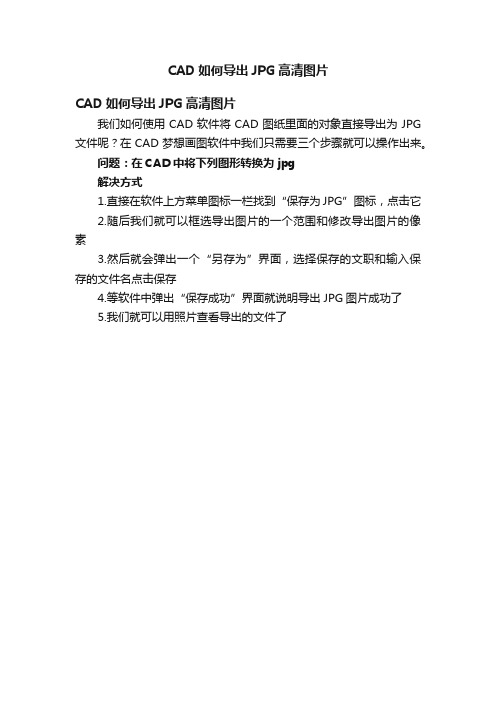
CAD如何导出JPG高清图片
CAD如何导出JPG高清图片
我们如何使用CAD软件将CAD图纸里面的对象直接导出为JPG 文件呢?在CAD梦想画图软件中我们只需要三个步骤就可以操作出来。
问题:在CAD中将下列图形转换为jpg
解决方式
1.直接在软件上方菜单图标一栏找到“保存为JPG”图标,点击它
2.随后我们就可以框选导出图片的一个范围和修改导出图片的像素
3.然后就会弹出一个“另存为”界面,选择保存的文职和输入保存的文件名点击保存
4.等软件中弹出“保存成功”界面就说明导出JPG图片成功了
5.我们就可以用照片查看导出的文件了。
手把手教你cad怎么转换成高清jpg、cad如何批量打印图纸

手把手教你cad怎么转换成高清jpg、cad如何批量打印图纸
cad转换成jpg等其他文件格式不知道怎么做?其实说到底,还不是你没有找到合适的cad工具。
今天我就手把手教教大家cad怎么转换成高清jpg、cad如何批量打印图纸。
有需要的朋友,赶紧学学吧!
一、cad怎么转换成高清jpg
方法1:使用迅捷cad编辑器
这个cad编辑器,最大的优点就是可以完美兼容各个版本的cad图纸,并且支持批量cad 转换操作。
具体的操作步骤如下所示:
1、首先请依次点击“文件——选项”功能选项。
2、然后请在输出质量处。
将滑动块调整到100,再按下“ok”键就可以完成文件输出质量的设置了。
3、接下来你需要依次点击“文件——批处理——批处理”功能选项。
4、请点击添加文件,将输出格式设置为jpg,最后按下“开始”按钮就可以批量将cad。
- 1、下载文档前请自行甄别文档内容的完整性,平台不提供额外的编辑、内容补充、找答案等附加服务。
- 2、"仅部分预览"的文档,不可在线预览部分如存在完整性等问题,可反馈申请退款(可完整预览的文档不适用该条件!)。
- 3、如文档侵犯您的权益,请联系客服反馈,我们会尽快为您处理(人工客服工作时间:9:00-18:30)。
在CAD制图工作中,当图纸绘制完成后,领导想要看效果图怎么办?下面就来教大家两种方法,快速将CAD图纸转为高清图片。
方法一:打印PDF转PNG
①打印图纸
首先我们在CAD中打开一张图纸,然后点击左上角的图标,选择【打印】,你也可以直接使用快捷键【Ctrl+P】,调出打印窗口。
接下来在打印窗口中,将【打印机/绘图仪】的名称改为【DWG To PDF】;将图纸尺寸改为【A3】,纸张越大,图片清晰度越高。
②转成PDF
然后打印范围选择【窗口】,在CAD中框选图纸,接着勾选【居中打印】,图形方向改为【横向】,可以点击【预览】查看效果。
关闭预览页面,回到打印窗口后点击【确定】,选择文件保存路径,然后点击【保存】,就可以将DWG图纸转成PDF格式了。
③PDF转PNG
最后需要使用到Photoshop,点击【文件】-【打开】,从电脑中找到刚才转换的PDF文件,点击【打开】-【确定】,将图纸添加到PS中。
按下另存快捷键【Ctrl+Shift+S】,将保存类型改为PNG,因为png格式的图片可以无损压缩,相对来说比较高清,打开图片放大看一看。
方法二:CAD转高清图片
通过上面的方法,大家觉得是不是还挺麻烦的?
下面我要给大家分享另一种方法,就是使用迅捷CAD转换器,只需要一个键,就能快速将CAD转为高清图片。
如何使用:
①首先打开CAD转换器,点击左侧工具栏中的【CAD转图片】功能,然后再点击【添加文件】按钮,从电脑中批量选择CAD文件。
②当PDF文件添加完成后,在底部设置转换属性:输出色彩选择彩色、页面大小越大越好、背景颜色就用白色、输出格式选择PNG。
③接下来先别着急转换,点击右上角的【浏览】,选择一个文件夹,这个文件夹是用来保存转换结果的,最后点击【批量转换】。
转换效果:
从电脑中找到刚才选择的文件夹,打开后就能看到CAD转换的图片了,我们打开一张图片查看效果,放大后还是非常清晰的。
CAD图纸转为高清图片的方法,大家都学会了吗?不懂的可以问哦。
